Not
Bu sayfaya erişim yetkilendirme gerektiriyor. Oturum açmayı veya dizinleri değiştirmeyi deneyebilirsiniz.
Bu sayfaya erişim yetkilendirme gerektiriyor. Dizinleri değiştirmeyi deneyebilirsiniz.
Veri Tümleştiricisi (Yöneticiler için) Dataverse’e veri tümleştirmek amacıyla kullanılan noktadan noktaya bir tümleştirme hizmetidir. Finans ve operasyon uygulamaları ile Dataverse arasında veri entegrasyonunu destekler. Ayrıca, finans ve operasyonlar uygulamaları ve Dynamics 365 Sales’e veri tümleştirmeyi de destekler. Bu hizmet, 2017 yılının Temmuz ayından beri genel kullanımdadır.
Not
Müşterilerin finans ve operasyon uygulamaları ile Dataverse arasında sıkı bir şekilde bağlı, çift yönlü tümleştirme sağlayan çift yazma kullanmaya başlamalarını kesinlikle öneririz. Finans ve operasyon uygulamalarındaki herhangi bir veri değişikliği Dataverse'e yazmalara neden olur ve Dataverse'deki herhangi bir veri değişikliği finans ve operasyon uygulamalarında yazmalara neden olur. Bu otomatik veri akışı, uygulamalar genelinde tümleşik bir kullanıcı deneyimi sağlar.
Tip
Şu bloga göz atın: Veri Tümleştirici Güncelleştirmeleri - Akıcı bir deneyim sağlayan sezgisel bir kullanıcı arabirimine sahip yeni özellikler.
İşletmeniz için Veri Tümleştiricisi'ni kullanma
Veri Tümleştiricisi (Yöneticiler için) Finans ve operasyonlar uygulamaları ile Dynamics 365 Sales arasında doğrudan eşitleme sağlayan Nakit Potansiyeli gibi işlem tabanlı tümleştirme senaryolarını da destekler. Veri tümleştirme özelliği ile kullanılabilen Aday Müşteriden Nakde şablonları firmalar, ilgili kişiler, ürünler, satış teklifleri, satış siparişleri ve satış faturalar akışını finans ve operasyonlar ile Sales arasında etkinleştirir. Finans ve operasyonlar ile Sales arasında veri akışı yapılırken Sales'de satış ve pazarlama etkinlikleri gerçekleştirebilir ve finans ve operasyonlar uygulamalarında stok yönetimini kullanarak sipariş karşılama işlemini gerçekleştirebilirsiniz.

Aday Müşteriden Nakde tümleştirmesi, satıcıların Dynamics 365 Sales'taki güçlü özelliklerle satış süreçlerini ele almalarına ve izlemelerine olanak sağlarken karşılama ve faturalamayla ilgili tüm işlemler, finans ve operasyonlar uygulamalarındaki zengin özellikler kullanılarak gerçekleştirilir. Microsoft Dynamics 365 Nakit Potansiyeli tümleştirmesiyle, iki sistemin birleşik gücüne sahip olursunuz.
Aday Müşteriden Nakde tümleştirmesiyle ilgili daha fazla bilgi için Aday Müşteriden Nakde çözümü belgelerine bakın.
Field Service tümleştirmesi ve PSA (Project Service Automation) tümleştirmesi de veri tümleştirmesi için desteklenmektedir.
Veri Tümleştiricisi platformu
Veri Tümleştiricisi (Yöneticiler için), Veri Tümleştirme platformu, uygulama ekiplerimiz tarafından sağlanan kullanıma hazır şablonlar (örneğin finans ve operasyonlar uygulamaları ve Dynamics 365 Sales) ve müşterilerimizle ortaklarımız tarafından oluşturulan özel şablonlardan oluşur. Çeşitli kaynaklara göre ölçeklenebilen, uygulama belirsiz bir platform oluşturduk. Bunun temelinde; bağlantı (tümleştirme uç noktalarına) oluşturabilir, önceden tanımlanmış eşlemelere sahip özelleştirilebilir şablonlardan birini (daha sonra özelleştirebileceğinizi) seçebilir ve veri tümleştirme projesini oluşturup çalıştırabilirsiniz.
Tümleştirme şablonları, kaynaktan hedefe veri akışını etkinleştirmek için önceden tanımlanmış varlıklara ve alan eşlemelerine sahip ayrıntılı plan görevi görür. Ayrıca verileri içeri aktarmadan önce dönüştürmenize de olanak tanır. Çoğu kez, kaynak ve hedef uygulamalar arasındaki şema farklı olabilir ve önceden tanımlanmış varlıklar ve alan eşlemeleri içeren bir şablon, bir tümleştirme projesi için mükemmel bir başlangıç noktası görevi görür.

Veri tümleştirme projesi ayarlama
Üç temel adım vardır:
Bağlantı oluşturma (kimlik bilgilerini ve kaynaklarına verme).
Bağlantı kümesi oluşturma (önceki adımda oluşturduğunuz bağlantı ortamlarını tanımlama).
Şablon kullanarak veri tümleştirme projesi oluşturma (bir veya daha fazla varlık için önceden tanımlı eşlemeler oluşturma veya kullanma).
Bir tümleştirme projesi oluşturduktan sonra, projeyi el ile çalıştırma ve ayrıca gelecek için zamanlama tabanlı yenileme ayarlama seçeneğini elde edersiniz. Bu üç adım, makalenin geri kalan kısmında detaylı şekilde açıklanmaktadır.
Not
Veri Tümleştirici proje yönetimi kullanıcı arabirimi, https://dataintegrator.trafficmanager.net adresinde barındırılır. Kuruluş politikalarınız, arayüze erişmek için bu siteyi izin verilenler listenize eklemenizi gerektirebilir.
Bağlantı oluştur
Veri tümleştirme projesi oluşturabilmeniz için Microsoft Power Apps portalında çalışmasını planladığınız her sistem için bir bağlantı sağlamalısınız. Bu bağlantıları, tümleştirme noktalarınız olarak düşünün.
Power Apps'e git
Sol gezinti bölmesinde, Bağlantılar'ı seçin ve sonra Yeni bağlantı'yı seçin. Öğe sol gezinti bölmesinde yoksa ...Diğer'i ve ardından istediğiniz öğeyi seçin.
Bağlantılar listesinden bir bağlantı seçebilir veya bağlantınızı arayabilirsiniz.
Bağlantınızı seçtikten sonra Oluştur'u seçin. Ardından kimlik bilgileriniz istenir.
Kimlik bilgilerinizi sağladıktan sonra bağlantı, bağlantılarınızın altında listelenir.
Not
Her bir bağlantı için belirttiğiniz hesabın ilgili uygulamalar için varlıklara erişimi olduğundan emin olun. Ayrıca, her bağlantının hesabı farklı bir kiracıda da olabilir. Kimlik bilgilerinizi girdikten sonra bağlantı, bağlantılarınız altında listelenir.
Not
Her bir bağlantı için belirttiğiniz hesabın ilgili uygulamalar için varlıklara erişimi olduğundan emin olun. Ayrıca, her bağlantının hesabı farklı bir kiracıda da olabilir.
Bağlantı kümesi oluşturma
Bağlantı kümeleri iki bağlantıdan, bağlantı ortamlarından, kuruluş eşleme bilgilerinden ve projeler arasında yeniden kullanılabilecek tümleştirme anahtarlarından oluşan bir koleksiyondur. Geliştirme için bir bağlantı kümesi kullanmaya başlayabilir ve ardından üretim için başka bir kümeye geçebilirsiniz. Bağlantı kümeleriyle depolanan bilgilerin önemli bir parçası, kuruluş birimi eşlemeleridir (örneğin, finans ve operasyonlar uygulamaları tüzel kişiliği (veya şirket) ile Dynamics 365 Sales kuruluşu veya iş birimleri arasındaki eşlemeler). Bağlantı kümelerinde birden fazla kuruluş eşlemesi saklayabilirsiniz.
Power Platform yönetim merkezinde oturum açın.
Gezinti bölmesinde Yönet'i seçin.
Yönet bölmesinde Veri tümleştirmesi'ni seçin. Veri tümleştirme sayfası görüntülenir.
Bağlantı kümeleri sekmesini seçin ve Yeni bağlantı kümesi'ni seçin. Yeni bağlantı kümesi bölmesi görüntülenir.
Bağlantı kümenize bir ad verin.
Daha önce oluşturduğunuz bağlantıyı seçin ve uygun ortamı seçin.
Sonraki bağlantınızı ve çevrenizi seçerek önceki adımı yineleyin.
Kuruluş ile iş birimi eşlemesi belirtin (finans ve operasyon uygulamaları ve Satış sistemleri arasında tümleştirme yapıyorsanız).
Not
Her bir bağlantı kümesi için birden çok eşleme belirtebilirsiniz.
Tüm alanları tamamladıktan sonra Kaydet'i seçin.
Oluşturduğunuz yeni bağlantı kümesini Bağlantı kümeleri sekmesinin altında görürsünüz. Bağlantı kümeniz çeşitli tümleştirme projeleri arasında kullanılmaya hazırdır.
Veri tümleştirme projesi oluştur
Projeler sistemler arasında veri akışını etkinleştirir. Bir proje, bir veya daha fazla varlık için eşlemeler içerir. Eşlemeler hangi alanların diğer alanlara eşlendiğini belirtir. Veri tümleştirme projesi oluşturmak için aşağıdaki adımları uygulayın:
Sol gezinti bölmesinde Veri tümleştirme sekmesini seçin.
Projeler sekmesindeyken Yeni proje'yi seçin.
Tümleştirme projenize bir ad verin.
Kullanılabilir şablonlardan birini seçin (veya kendi şablonunuzu oluşturun).
İleri'yi seçin ve daha önce oluşturduğunuz bir bağlantı kümesini seçin (veya yeni bir bağlantı kümesi oluşturun).
Bağlantı ve ortam adlarını onaylayarak doğru olanı seçtiğinizden emin olun.
Bir sonraki ekranda gizlilik bildirimini ve onayı gözden geçirin ve kabul edin.
İleri'yi seçin ve sonra işletme birimi ile tüzel kişilik eşlemelerini seçin.
Bir sonraki ekranda gizlilik bildirimini ve onayı gözden geçirin ve kabul edin.
Projeyi oluşturmak için devam edin ve sonra da projeyi yürüten projeyi çalıştırın.
Bu makalenin devamında açıklanan çeşitli sekmeler (Zamanlama ve Yürütme geçmişi) ve bazı düğmeleri (Görev ekle, Varlıkları yenile ve Gelişmiş Sorgu) göreceksiniz.
Yürütme geçmişini görüntüleme
Bir projeyi el ile veya zamanlama temelli olarak her yürüttüğünüzde proje adını, son güncelleştirme zaman damgasını ve durumu gösteren ayrıntılı bir günlük oluşturulur. Bunu, her proje için yürütme geçmişi altında görüntüleyebilirsiniz. Proje yürütme geçmişi, 45 gün boyunca tutulur ve ardından otomatik olarak temizlenir.
Yürütme geçmişi, yürütme durumunu, upsert'lerin sayısı ve hatalarla birlikte de gösterir.
Yürütme hatalarının kök nedeni görüntülemek üzere detaya inebilirsiniz.
Proje yürütmesi 'HATA' durumundaysa daha sonra zamanlanmış bir sonraki çalıştırmada yürütmeyi yeniden dener.
Proje yürütmesi 'UYARI' durumundaysa kaynaktaki sorunları gidermeniz gerekir. Proje, sonraki zamanlanmış çalıştırmada yürütmeyi yeniden dener.
Durumu # upsert ile tamamlandı olarak gösteren başarılı yürütme örneği. (Ekle Güncelleştir, kaydı zaten varsa güncelleştirmek veya yeni kayıt eklemek için bir mantıktır.)
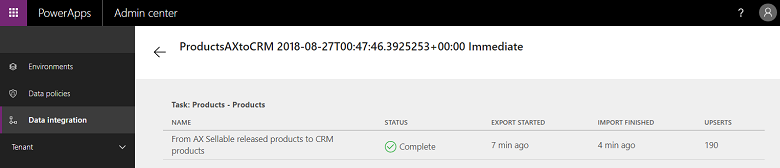
Yürütme hataları için, kök nedeni görmek için detaya gidebilirsiniz.
Aşağıda proje doğrulama hatalarıyla ilgili bir hata örneği verilmiştir. Bu durumda, proje doğrulama hatası varlık eşlemelerindeki eksik kaynak alanlardan kaynaklanır.

Proje yürütmesi 'HATA' durumundaysa daha sonra zamanlanmış bir sonraki çalıştırmada yürütmeyi yeniden dener.
Proje yürütme 'UYARI' durumundaysa, kaynaktaki sorunları düzeltmeniz gerekir. Sonraki zamanlanmış çalıştırmada yürütmeyi yeniden dener.
Her iki durumda da el ile 'yürütmeyi yeniden çalıştırmayı' seçebilirsiniz.
Not
Bir projeyi el ile veya zamanlama temelli olarak her yürüttüğünüzde proje adını, son güncelleştirme zaman damgasını ve durumu gösteren ayrıntılı bir günlük oluşturulur. Bunu, her proje için yürütme geçmişi altında görüntüleyebilirsiniz. Proje yürütme geçmişi, 45 gün boyunca tutulur ve ardından otomatik olarak temizlenir.
Zamanlamaya dayalı yenileme ayarlayın
İki tür yürütme/yazma vardır:
El ile yazma (projeyi el ile yürütme ve yenileme)
Zamanlama tabanlı yazma (otomatik yenileme)
Bir tümleştirme projesi oluşturduktan sonra, bunu el ile çalıştırabilir veya projeleriniz için otomatik yenilemeyi ayarlamanıza olanak tanıyan zamanlama tabanlı yazmaları yapılandırabilirsiniz.
Zamanlama tabanlı yazmaları ayarlamak için şu adımları izleyin:
- Power Platform yönetim merkezi'ne gidin.
- Gezinti bölmesinde Yönet'i seçin.
- Yönet bölmesinde Veri tümleştirmesi'ni seçin. Veri tümleştirme sayfası görüntülenir.
- Projeler sekmesini seçin, projeyi seçin ve ardından Bağlam menüsü simgesini (...) ve Zamanla'yı seçin.
- Zamanlama sekmesinde,
- Her seferinde yinele seçeneğinin görüntülenmesi ve tüm alanların tamamlanması için iki durumlu düğmeyi seçin.
- Zamanlamayı kaydet'i seçin.
Bir dakika kadar sıklıkta bir frekans ayarlayabilir veya birkaç saat, gün, hafta veya ay boyunca tekrarlamasını sağlayabilirsiniz. Önceki proje görevi çalışmasını tamamlayana kadar sonraki yenileme başlatılmaz.
Ayrıca, Bildirimler altında, uyarılarla tamamlanan veya hata nedeniyle başarısız olan iş yürütmeleri durumunda sizi uyaran e-posta tabanlı uyarı bildirimlerini kullanmayı tercih edebilirsiniz. Virgülle ayrılmış gruplar da dahil olmak üzere birden çok alıcı sağlayabilirsiniz.
Not
- Şu anda, ödemeli her kiracı için belirli bir zamanda 50 tümleştirme projesi zamanlayabilirsiniz. Ancak, başka projeler de oluşturabilir ve bunları etkileşimli olarak çalıştırabilirsiniz. Deneme sürümü kullanan kiracılar için zamanlanmış bir projenin yalnızca ilk 50 yürütme için çalıştırılabileceği ek bir kısıtlama bulunur.
- Projeleri dakikada bir çalışacak şekilde zamanlayabilirsiniz ancak bu taktik uygulamalarınız üzerinde çok fazla strese neden olabilir ve genel performansı etkileyebilir. Kullanıcılara proje yürütmelerini gerçek yük koşulları altında test etmelerini ve daha az sık yenileme işlemiyle performansı iyileştirmelerini öneririz. Üretim ortamlarında kiracı başına dakikada beşten fazla proje çalıştırılmasını önermiyoruz.
- Performansı iyileştirmek ve uygulamaları aşırı yüklememek için, proje yürütmeleri her proje için yürütme başına 500-K satırla sınırlıdır.
- Bir projeyi el ile veya zamanlama temelli olarak her yürüttüğünüzde proje adını, son güncelleştirme zaman damgasını ve durumu gösteren ayrıntılı bir günlük oluşturulur. Günlükleri her projenin yürütme geçmişi altında görüntüleyebilirsiniz. Proje yürütme geçmişi, 45 gün boyunca tutulur ve ardından otomatik olarak temizlenir.
Projeleri, şablonları ve eşlemeleri özelleştirme
Veri tümleştirme projesi oluşturmak için şablon kullanın. Bir şablon, bir iş kullanıcısının veya yöneticinin kaynaklardan hedefe yönelik verileri tümleştirmeyi hızlandırmasını sağlar ve genel yük ve maliyeti azaltır. İş kullanıcısı veya yönetici, Microsoft veya iş ortağı tarafından yayımlanan kullanıma hazır şablonla başlayabilir ve ardından proje oluşturmadan önce şablonu daha fazla özelleştirebilir. Daha sonra projeyi şablon olarak kaydedebilir ve kuruluşunuzla paylaşabilir ve/veya yeni bir proje oluşturabilirsiniz.
Şablon size veri akışının kaynak, hedef ve yönünü sağlar. Kendi şablonunuzu özelleştirirken veya oluştururken bu gerçeği göz önünde bulundurmanız gerekir.
Aşağıdaki yollarla proje ve şablonları özelleştirebilirsiniz:
- Alan eşlemelerini özelleştirin.
- Seçtiğiniz bir varlığı ekleyerek bir şablonu özelleştirin.
Alan eşlemelerini özelleştirme
Bağlantı kümesi oluşturmak için şu adımları izleyin:
- Power Platform yönetim merkezi'ne gidin.
- Gezinti bölmesinde Yönet'i seçin.
- Yönet bölmesinde Veri tümleştirmesi'ni seçin. Veri tümleştirme sayfası görüntülenir.
- Projeler sekmesini seçin, alan eşlemelerini özelleştirmek istediğiniz projeyi seçin ve ardından Bağlam menüsü simgesini (...) ve Bağlantı kümesi ayrıntılarını seçin.
- Bağlantı kümesi ayrıntılarına git bağlantısını seçin.
- Organizasyonlar sekmesini seçin ve ardından + Eşleme ekle seçeneğini seçin.
- Alan eşlemelerinizi özelleştirdikten sonra komut çubuğunda Kaydet'i seçin.
Kendi şablonunuzu oluşturma
Varolan şablonları değiştirerek kendi şablonunuzu oluşturun
Power Platformu yönetim merkezinde oturum açın.
Sol taraftaki gezinti bölmesinde Yönet>Veri tümleştirmesi sekmesini seçin.
Şablonlar sekmesinde, kaynak ve hedef seçiminize ve akış yönüne uygun mevcut bir şablon seçerek bir proje oluşturun.
Uygun bağlantıyı seçin.
Projeyi kaydetmeden veya çalıştırmadan önce komut çubuğunda Görev ekle'yi seçin.
Görev Ekle iletişim kutusu açılır.
Anlamlı bir görev adı sağlayın ve istediğiniz kaynak ve hedef varlıkları ekleyin.
Bir açılan liste size tüm kaynak ve hedef varlıklarınızı gösterir.

Bu örnekte, SalesForce'tan User varlığını Uygulamalar için Dataverse'teki Users varlığıyla eşitlemek için yeni bir görev oluşturulmuştur.

Görevi oluşturduktan sonra, listelenen yeni görevi görüntüleyebilir ve özgün görevi silebilirsiniz.
Yeni bir şablon oluşturdunuz ve bu örnekte, şablonunuz SalesForce'tan User varlığı verilerini Dataverse'e alıyor. Özelleştirmenizi kaydetmek için Kaydet'i seçin.
Bu yeni şablon için alan eşlemelerini özelleştirmek üzere adımları izleyin. Bu projeyi çalıştırabilir ve Proje sekmesinden projeyi şablon olarak kaydedebilirsiniz. Şablon olarak kaydederken bir ad ve açıklama girin. Şablonu kuruluşunuzdaki herkesle de paylaşabilirsiniz.
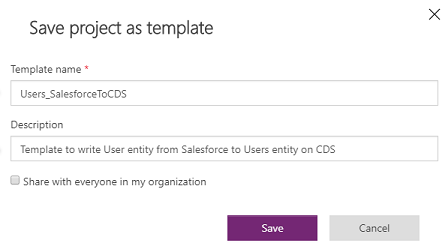
Boş şablondan kendi şablonunuzu oluşturun
Power Platformu yönetim merkezinde oturum açın.
Sol taraftaki gezinti bölmesinde Yönet>Veri tümleştirmesi seçeneğine gidin.
Yeni proje'yi seçin ve projeniz için bir ad verin. Örneğin, Demo_CreateYourOwnTemplate projesi.
Şablon seç liste sayfasında genel bir boş şablon seçin. Örneğin, verileri finans ve operasyonlar uygulamalarından Dynamics 365 Sales'e taşımak istediğimiz için Sales to Fin and Ops şablonunu seçebilirsiniz.
İstediğiniz veri tümleştirme projesini oluşturmak için Başka bir veri tümleştirme projesi oluşturma bölümünde 6 ile 9 arasındaki adımları izleyin. Ardından Kaydet'i seçin.
Görevler sayfası görüntülenir. Bu sayfa, boş bir şablon olduğu için herhangi bir görev içermez. Açılan listeden bir varlık seçmek ve yeni bir görev eklemek için Görev Ekle'ye gidin.
Bu örnekte, tanıtım amacıyla finans ve operasyon uygulamaları ile Dynamics 365 Sales için Etkinlikler varlığını seçerek Activities Sales to Fin and Ops Activities görevini oluşturuyoruz. Oluştur'u seçin.
Aktiviteler Satışları Fin ve Ops'a yeni bir görev eklendiğine dikkat edin. Yaptığınız değişiklikleri kaydetmek için Kaydet'i seçin.
Proje oluşturuldu. Projeler sekmesinde, projeyi seçin ve ardından ... >Şablon olarak kaydet seçeneğini seçin.
Ad ve açıklama girin, ardından Kaydet'i seçin. Ayrıca, bu şablonu paylaşmak için Kuruluşumdaki herkesle Paylaş'ı seçin.
Yeni oluşturulan şablon, Şablonlar liste sayfasında görünür.
Ayrıca, yeni bir tümleştirme projesi oluşturduktan sonra, Şablon Seç'i seçtiğinizde, yeni oluşturduğunuz şablonu Şablonlar sekmesinde görürsünüz.
Gelişmiş veri dönüştürme ve filtreleme
Power Query desteği ile kaynak verilerin gelişmiş filtreleme ve veri dönüşümü yapılabilmektedir. Power Query, kullanıcıların kullanımı kolay, ilgi çekici ve kod içermeyen kullanıcı deneyimiyle verileri ihtiyaçlarına uyacak şekilde yeniden şekillendirmesine olanak tanır. Bunu proje temelinde etkinleştirebilirsiniz.
Gelişmiş sorgu ve filtrelemeyi etkinleştirin
Power Platform yönetim merkezi'ne gidin.
Sol taraftaki gezinti bölmesinde Yönet>Veri tümleştirmesi sekmesini seçin.
Projeler sekmesinde, gelişmiş sorguyu etkinleştirmek istediğiniz projeyi seçin, ardından ...>Proje Ayrıntıları. Ardından, komut çubuğundaki Gelişmiş sorgu'yu seçin.
Gelişmiş sorgunun etkinleştirilmesi tek yönlü bir işlemdir ve geri alınamaz şeklinde bir uyarı alırsınız. Devam etmek için Tamam'ı ve ardından da kaynak ve hedef eşleme okunu seçin.
Artık, Gelişmiş Sorgu ve Filtreleme özelliğini başlatacak bir bağlantı içeren, bilinen bir varlık eşleme sayfası karşınızda.
Gelişmiş Sorgu ve Filtreleme kullanıcı arabirimini başlatmak için bağlantıyı seçin. Bu size Microsoft Excel tipi sütunlarda kaynak alan verilerini gösterir.
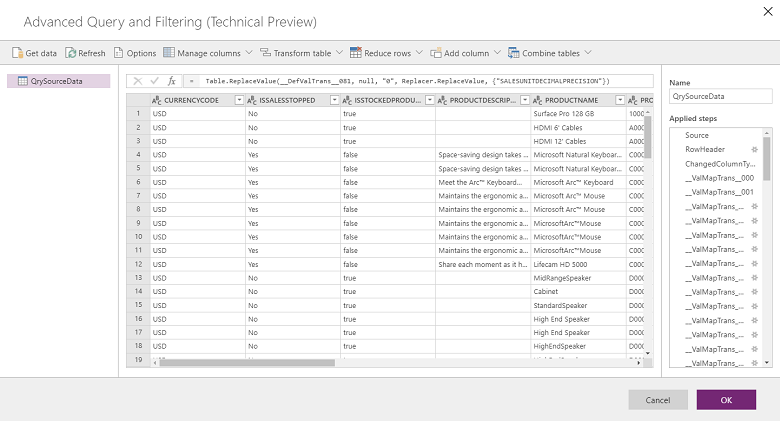
Üst menüden, Koşullu sütun ekle, Sütunu çoğalt ve Ayıkla gibi verileri dönüştürmek için çeşitli seçenekleriniz vardır.

Ayrıca, Sütunları kaldır, Yinelenenleri kaldır ve Sütunu böl gibi seçenekler için herhangi bir sütuna sağ tıklayabilirsiniz.

Ayrıca, her bir sütunu seçip Excel türü filtreleri kullanarak da filtre uygulayabilirsiniz.
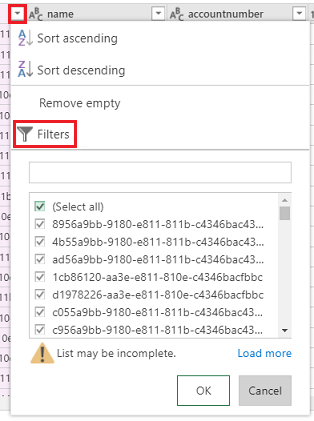
Varsayılan değer dönüşümleri koşullu sütun kullanılarak elde edilebilir. Bunu yapmak için Sütun Ekle açılır listesinden Koşullu Sütun Ekle'yi seçin ve yeni sütunun adını girin. Hem Then hem de Else alanını varsayılan değer olması gereken değerle doldurun; If ve equal to için herhangi bir alanı ve değeri kullanın.

Üstteki fx düzenleyicisindeki her biri koşuluna dikkat edin.

fx düzenleyicisinde her biri koşulunu ve Tamam'ı seçin.

Her değişiklik yaptığınızda bir adım uygularsınız. Uygulanan adımları sağ bölmede görebilirsiniz (en son adımı görmek için en alta kaydırın). Düzenlemeniz gereken durumlarda bir adımı geri alabilirsiniz. Ayrıca, soldaki bölmede bulunan QrySourceData öğesini sağ tıklatarak, en üstte bulunan ve aynı adımlarla arka planda yürütülen M dilini görüntülemek için gelişmiş Düzenleyiciye gidebilirsiniz.
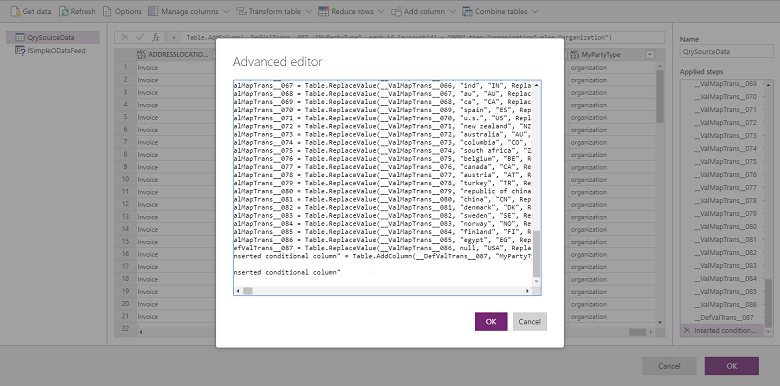
Gelişmiş Sorgu ve Filtreleme arabirimini kapatmak için Tamam'ı seçin ve eşleme görev sayfasında eşlemeyi istediğin şekilde oluşturmak için kaynak olarak yeni oluşturulan sütunu seçin.
Power Query hakkında daha fazla bilgi için Power Query belgelerine gidin.
Not
Gelişmiş Sorgu ve Filtreleme etkinleştirildikten sonra, Fn aracılığıyla dönüşümler desteklenmez ve bunun yerine Gelişmiş Sorgu ve Filtreleme kullanılarak tanımlanmalıdır.
Birden fazla veri kaynağı arasında birleştirme yapmak (Veri al düğmesi veya M sorgusu aracılığıyla) Gelişmiş Sorgu ve Filtreleme ile desteklenmemektedir.
Hata ile birlikte Power Query değerlendirme sınırlarıyla karşılaşırsanız:
Güç sorgusu işi şu hatayla başarısız oldu: ExceptionType:MashupEvaluationException, ExceptionMessage: EvaluationQuotaReached, EvaluationResponse: {"ResultType":"ErrorCode","Code":"EvaluationQuotaReached"
Power Query Çevrimiçi Sınırları bölümündeki kılavuzu gözden geçirin.
Doğrudan mashup Düzenleyicisi 'nde URL 'nin değiştirilmesi desteklenmez. Yalnızca mashup Düzenleyicisi UI kullanılarak uygulanan veya eşleme sayfasında kaynak filtre düzenleme alanında belirtilen filtre kullanılır.
Performans ayarlamayı etkileyen faktörler
Tümleştirme senaryolarının performansını etkileyen çeşitli etmenler vardır. Performansı şunlara oldukça bağımlıdır:
- Hangi uygulamaları entegre ediyorsunuz: finans ve operasyon uygulamaları ve Dataverse.
- Kullanılan varlıklar: varlıkların şekli, doğrulaması ve iş mantığı (standart ve özelleştirmeler).
Veri Tümleştiricisi, verileri kaynak uygulamadan alır ve hedef uygulamaya iter. Ana performans konuları, kaynak ve hedef uygulamaların ilgili varlıklarla nasıl ölçekleneceğiyle ilişkili olarak yer alır. Verileri yüksek performanslı bir şekilde çekmek/göndermek için kullanılabilir en iyi teknolojileri kullanır.
Finans ve operasyon uygulamaları en iyi şekilde veri çekme ve gönderme için bir yol sağlayan veri yönetimi altyapısını kullanır. Veri yönetimi altyapısı, finans ve operasyonlar uygulamalarındaki veri varlıklarını ve veri varlığı paketlerini yönetmek için kullanılır.
Dataverse'li Dynamics 365 uygulamaları, performansı en üst düzeye çıkarmak için paralellik ile birlikte OData API'lerini kullanır.
Yük, varlık ve kaynaklara göre finans ve operasyonlar uygulamalarının performansını ayarlamak için aşağıdaki ayarları kullanabilirsiniz.
Finans ve operasyonlar uygulamalarından dışarı veri aktarma
- Doğrudan dışa aktarma (Hazırlama Açık atlama): Tümleştirme için kullanılan varlıkların doğrudan dışa aktarmayı (Hazırlama Açık atlama) desteklediğinden emin olun. Bu, dışa aktarma işlemini toplu olarak çalıştırmaya ve hazırlama tablosunun atlanmasına olanak tanır. Atlama Kapalıyı Atla olarak çalıştırırsanız satır satır çağrılara göre satıra döner ve veri hazırlama tablosuna eklenir.
- Varlıklar için değişiklik izlemeyi etkinleştir: Değişiklik izleme, veri yönetimini kullanarak finans ve operasyonlar uygulamalarından artımlı veri dışarı aktarmayı sağlar. Artımlı bir dışa aktarmada yalnızca değiştirilen kayıtlar dışa aktarılır. Artımlı dışa aktarmayı etkinleştirmek için varlıklarda değişiklik izlemeyi etkinleştirmeniz gerekir. Değişiklik izleme olmadan, tam dışarı aktarımlar yapılır; bu da performansı etkileyebilir. Karmaşık senaryolarda, değişiklik izleme için özel sorgular kullanın.
Finans ve operasyonlar uygulamalarına veri aktarma
- Varlığın performanslı olduğundan emin olun. Mümkünse küme tabanlı varlıklar oluşturun.
- İçe aktarılacak satır sayısı yüksekse ve varlık küme işlemlerini desteklemiyorsa: Veri yönetimi, varlığı paralel görevlerle içe aktarmak için yapılandırılabilir. Bu, veri yönetiminde (parametreler) varlık yürütme parametreleri yapılandırılarak yapılandırılabilir. Bu, paralel olarak çalışacak kaynak kullanılabilirliğini temel alan paralel görevler oluşturmak için toplu iş çerçevesini kullanır.
- Doğrulamaları kapatma (isteğe bağlı): Veri Tümleştiricisi herhangi bir iş mantığını ve doğrulamayı atlamaz; isteğe bağlı olarak, performansı artırmak için gerekli olmayanları kapatabilirsiniz.
Müşteri etkileşimi uygulamalarına/müşteri etkileşim uygulamalarından verileri içeri/dışarı aktarma
Dizinlerin tümleştirme anahtarları için tanımlandığından emin olun.